发布时间:2024-02-01 01:01:08来源:JQDEMO.COM
说到百度网盘软件,相信在座的用户都不陌生,那么你们知道百度网盘如何添加百度网盘好友吗?下文小编就为各位带来了百度网盘中添加百度网盘好友的方法,让我们一同来下文中看看吧。
百度网盘如何添加百度网盘好友?百度网盘中添加百度网盘好友的方法
先进入百度网盘应用窗口,如图
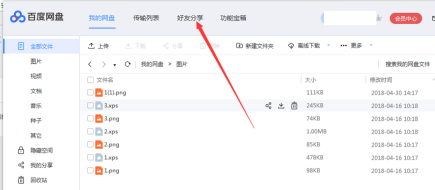
点击窗口中的好友分享进入到好友分享页面,如图

点击好友分享页面中左下角的加号图标,显示列表,如图

点击添加好友,弹出添加好友小窗,如图

输入好友账号,点击搜索,显示搜索到的好友,如图

点击加为好友,界面提示添加好友成功,如图

点击好友就可以看到添加的好友了,如图

以上就是小编带来的百度网盘中添加百度网盘好友的方法,更多相关资讯教程,请关注JQ下载站。
下一篇:很抱歉没有了
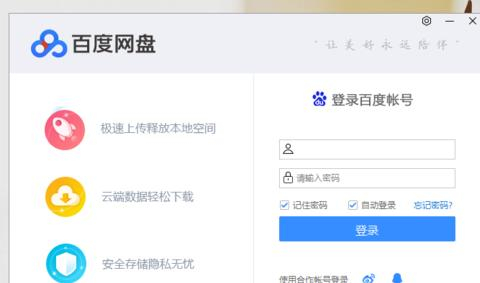
百度网盘怎么用

百度网盘链接怎么用
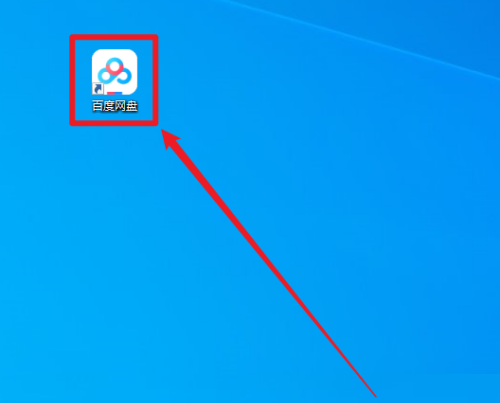
百度网盘在哪开启文档历史版本
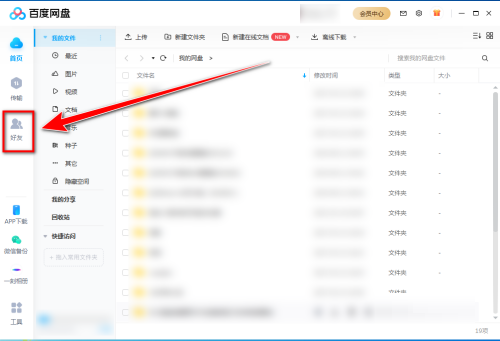
百度网盘如何下载群组文件

百度网盘怎么设置自动升级

百度网盘如何自定义自动锁定时间

百度网盘在哪查看分享记录

百度网盘如何自己设置提取码
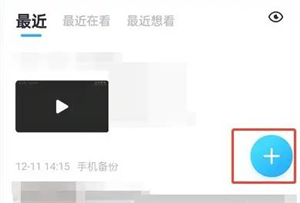
百度网盘如何创建共享文件夹

百度网盘怎么关闭相册自动备份
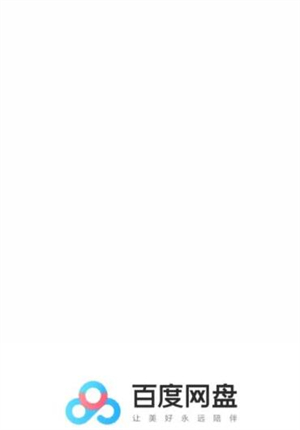
百度网盘怎么设置首页工具栏

百度网盘提取码在什么地方输入 百度网盘输入提取码位置介绍

百度网盘链接怎么用 百度网盘链接的使用方法
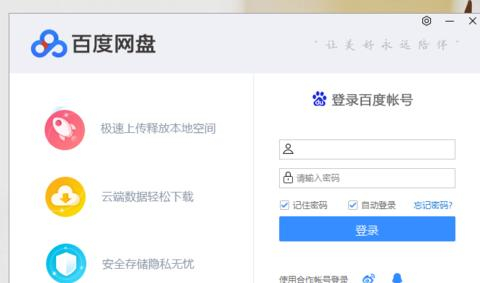
百度网盘怎么用 百度网盘使用方法
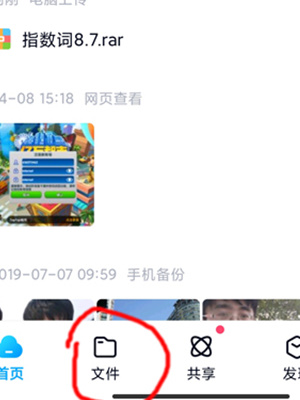
百度网盘如何免费解压下载好的压缩包 百度网盘免费解压压缩包方法讲解

百度网盘里如何将照片保存到手机 将照片保存到手机方法介绍
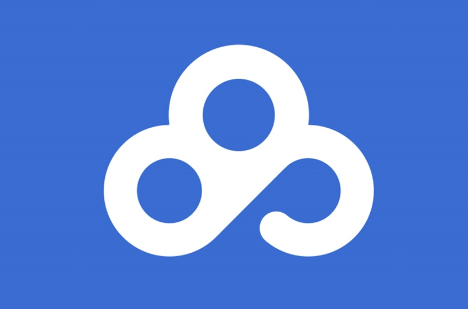
百度网盘如何去除手写字迹显示 去除手写字迹显示方法介绍
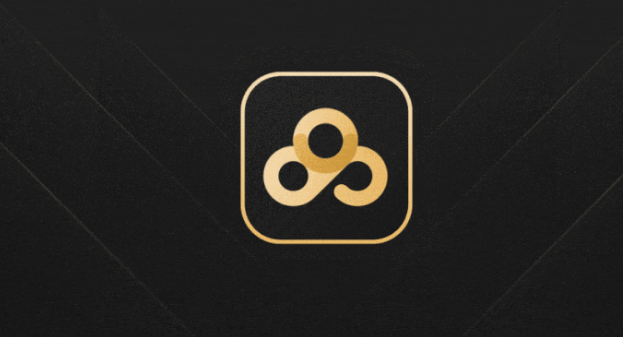
百度网盘怎么设置尊享图标显示 设置尊享图标显示方法分享

百度网盘怎么设置语音提醒功能 设置语音提醒功能方法介绍

百度网盘在哪新建共享相册 新建共享相册位置介绍

合金弹头4无限币中文版
83.92MB | 枪战射击

苏菲与路易世界
328MB | 挂机养成

地藏诛魔录无限元宝
14.86MB | 角色扮演

篮球俱乐部物语内置菜单版
未知 | 体育竞技

迷你足球赛
未知 | 体育竞技

逃出疯狂农场
未知 | 休闲益智

变态传奇
198M | 角色扮演

少年西游记手游
1.36G | 卡牌对战

落樱小镇世界
未知 | 模拟塔防

月圆之夜官方正版
1.33G | 休闲益智

决战巅峰时刻
未知 | 动作格斗

激流快艇2内购版
未知 | 动作格斗

矿车大逃亡
37.97MB | 动作格斗

龙征七海1.85复古打金
未知 | 挂机养成

新天龙八部怀旧服
1.44GB | 角色扮演

疯狂扣篮2
49.60MB | 体育竞技

2023-04-11
iOS16如何自定义锁屏壁纸 自定义锁屏壁纸设置方法
哔哩哔哩漫画在哪删除历史 漫画删除历史方法分享
支付宝高考档案如何补办 高考档案补办流程介绍
剪映怎么一键文字转视频 一键文字转视频方法介绍
酷狗音乐怎么设置升降调 设置升降调方法介绍
opporeno9pro怎么设置高刷 设置高刷方法介绍
百度怎么设置视频默认静音播放 设置视频默认静音播放方法介绍
soul怎么找回以前聊天的人 找回以前聊天的人操作一览
智行旅行智慧比价功能怎么用 智慧比价功能使用方法